So richten Sie in Notfällen eine medizinische ID auf Ihrem iPhone ein
Die Medical ID-Funktion auf Ihrem iPhone kann Ihr Leben retten. Es speichert wichtige medizinische Informationen über Sie, die Personen im Notfall verwenden können, einschließlich einer Liste Ihrer Notfallkontakte.
Wenn Sie sich jedoch nie ein paar Minuten Zeit nehmen, um Ihren medizinischen Ausweis einzurichten, ist dies völlig nutzlos. Hier finden Sie alles, was Sie wissen müssen, einschließlich der Suche nach der medizinischen ID auf dem iPhone einer anderen Person im Notfall.
So zeigen Sie die medizinische ID einer Person auf ihrem iPhone an
Es gibt verschiedene Möglichkeiten, die medizinische ID auf einem iPhone anzuzeigen, unabhängig davon, ob es sich um Ihr iPhone oder das eines anderen handelt. Sie können die medizinische ID sogar auf einem gesperrten iPhone anzeigen.
- Wischen Sie auf dem Sperrbildschirm nach oben oder drücken Sie die Home-Taste, um den Bildschirm zur Eingabe des Passcodes anzuzeigen. Tippen Sie dann unten links auf Notfall> Medizinische ID .
- Alternativ halten mit beiden Lautstärke – Taste die seitliche Taste, dann auf der Medical – ID – Option gleiten über. Wenn das iPhone über eine Home-Schaltfläche verfügt, klicken Sie stattdessen fünfmal hintereinander auf die Sleep / Wake- Schaltfläche.
- Wenn das iPhone entsperrt ist, öffnen Sie die Gesundheits- App und tippen Sie auf das Profilbild in der oberen rechten Ecke. Wählen Sie dann Medical ID .
Wenn Sie Notdienste anrufen müssen, drücken Sie wiederholt die seitliche Taste oder den Sleep / Wake – Taste fünfmal in Folge. Dies aktiviert Emergency SOS und startet einen Anruf bei den Notdiensten Ihres Landes. Wenn Sie den Anruf beendet haben, sendet das iPhone eine Nachricht an jeden Notfallkontakt und zeigt die medizinische ID an.
So zeigen Sie die medizinische ID einer Person auf ihrer Apple Watch an
Da Ersthelfer darin geschult sind, nach medizinischen Armbändern oder Halsketten zu suchen, kann eine Apple Watch in einem Notfallszenario wichtiger sein als ein iPhone.
Um die medizinische ID einer Person auf ihrer Apple Watch anzuzeigen, halten Sie die Seitentaste gedrückt und schieben Sie die Option Medizinische ID .
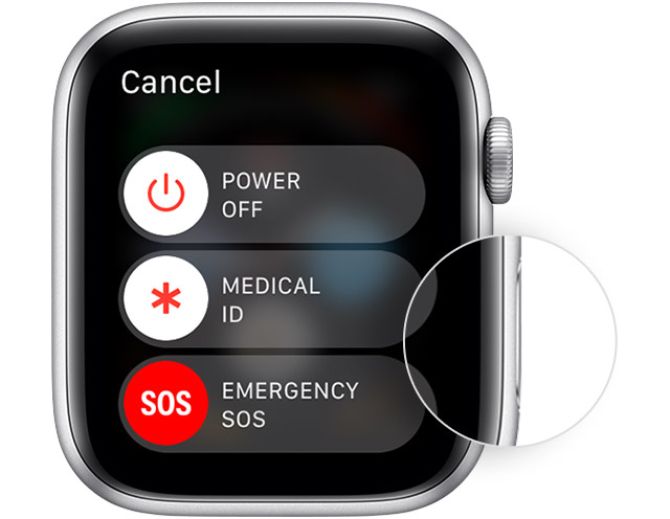
Wenn Sie den Notdienst anrufen müssen, halten Sie die Seitentaste gedrückt oder gleiten Sie über die Notfall-SOS- Taste. Dies startet einen Anruf bei den Rettungsdiensten Ihres Landes. Wenn Sie keine Apple Watch verwenden, muss sich das Gerät in der Nähe eines gekoppelten iPhone befinden, um dies zu tun.
Nach dem Anrufen der Notrufnummer benachrichtigt die Apple Watch jeden Notfallkontakt und zeigt die medizinische ID an.
Was ist die iPhone Medical ID?
Die medizinische ID auf Ihrem iPhone oder Ihrer Apple Watch ist eine Sicherheitsfunktion, mit der Personen im Notfall wichtige medizinische Informationen über Sie erhalten.
Sie können die folgenden Details in Ihrer medizinischen ID speichern:
- Name, Apple ID-Foto und Geburtsdatum
- Erkrankungen wie Asthma oder Diabetes
- Medizinische Notizen; Erwähnen Sie beispielsweise, dass Sie einen Herzschrittmacher haben
- Allergien und Reaktionen
- Medikamente, die Sie derzeit einnehmen
- Blutgruppe und Organspenderstatus
- Gewicht und Höhe
- Ihre Hauptsprache
- Notfallkontakte und ihre Telefonnummern
Datenschutzbedenken im Zusammenhang mit medizinischen Ausweisen
Denken Sie daran, dass es keine Möglichkeit gibt, Ihren medizinischen Ausweis auf Notfallpersonal zu beschränken. Jeder, der physischen Zugriff auf Ihr iPhone oder Ihre Apple Watch hat, kann alle Informationen in Ihrer medizinischen ID anzeigen.
Da dies Ihren Namen, Ihr Geburtsdatum, Ihr Bild und Ihre Notfall-Kontaktinformationen umfasst, bedeutet dies, dass Betrüger diese Daten verwenden können, um Ihre Identität zu stehlen . Dazu müssten sie jedoch physisch auf Ihr iPhone oder Ihre Apple Watch zugreifen.
Keine Apps, Dienste oder Drittanbieter können über das Betriebssystem auf Ihre medizinische ID zugreifen. Selbst Apple kann nicht remote auf Ihre medizinische ID zugreifen.
Das Einrichten der medizinischen ID auf Ihrem iPhone oder Ihrer Apple Watch führt sicherlich zu einer Komplikation der Datenschutzbedenken. Es kann jedoch ein Kompromiss sein, wenn das Notfallpersonal diese Daten verwendet, um Ihr Leben zu retten.
Mit diesen iPhone-Sicherheitstipps können Sie Ihre Privatsphäre trotzdem schützen.
Überprüfen Sanitäter die iPhone Medical ID?
Leute haben diese Frage mehrfach in Foren wie Reddit und Quora gestellt. Das Durchsuchen der Antworten deutet darauf hin, dass viele Notfallmitarbeiter und Ersthelfer auf Ihrem iPhone oder Ihrer Apple Watch nach einem medizinischen Ausweis suchen. Einige sind frustriert, dass nicht genügend Benutzer ihn eingerichtet haben.
Im Notfall ist es unwahrscheinlich, dass Ersthelfer auf der Suche nach einem iPhone in Ihren Taschen herumfummeln. Sie sind jedoch darauf geschult, nach Armbändern und Halsketten für Ärzte zu suchen, sodass sie Ihre Apple Watch leicht finden können.
Wenn Sie jedoch ein Krankenhaus erreichen, kann ein Arzt oder Polizist Ihren medizinischen Ausweis weiterhin verwenden, um Ihren Ausweis zu bestätigen oder Ihre Notfallkontakte anzurufen.
Apple hat Medical ID erst 2014 auf dem iPhone eingeführt. Daher ist es immer wahrscheinlicher, dass Mediziner mit der Zeit mehr Kontakt mit dieser Funktion haben. Eines Tages könnte es sogar Teil ihres Standardtrainings werden.
Damit dies jedoch von Bedeutung ist, müssen Sie zunächst sicherstellen, dass Sie die medizinische ID auf Ihrem iPhone oder Ihrer Apple Watch eingerichtet haben.
So richten Sie Ihre medizinische ID auf einem iPhone ein
Um Ihre medizinische ID einzurichten, öffnen Sie die Gesundheits- App und wechseln Sie zur Registerkarte Zusammenfassung . Tippen Sie dann oben rechts auf Ihr Profilbild und wählen Sie Medizinische ID .
Öffnen Sie alternativ die Kontakte- App und tippen Sie oben auf dem Bildschirm auf Ihren Namen. Scrollen Sie nach unten und wählen Sie "Medizinische ID erstellen" .
Wenn Sie bereits eine medizinische ID eingerichtet haben, führen Sie die obigen Schritte aus, um sie anzuzeigen, und verwenden Sie dann die Schaltfläche Bearbeiten , um Ihre Daten zu ändern.
Stellen Sie sicher, dass alle Informationen, die Sie Ihrer medizinischen ID hinzufügen, korrekt sind. Sie sollten sich auch daran erinnern, dass alle von Ihnen angegebenen Daten für jeden sichtbar sind, der über Ihr iPhone verfügt. Geben Sie daher keine äußerst privaten Daten an.
Wichtig: Damit Ihre medizinische ID nützlich ist, aktivieren Sie die Option Beim Sperren anzeigen am unteren Rand des Bildschirms Medizinische ID. Auf diese Weise können andere Personen Ihre medizinische ID anzeigen, ohne Ihren Passcode zu benötigen.
In den USA möchten Sie möglicherweise auch die Option Mit Notdiensten teilen aktivieren, mit der Ihre medizinische ID mit Notdiensten geteilt wird, wenn Sie über Notfall-SOS anrufen.
So richten Sie Ihre medizinische ID auf einer Apple Watch ein
Die medizinische ID auf Ihrer Apple Watch enthält Links zu den Details auf Ihrem iPhone. Richten Sie daher zuerst die medizinische ID Ihres iPhones ein.

Öffnen Sie anschließend die Apple Watch- App auf Ihrem iPhone und gehen Sie zu Meine Uhr> Gesundheit> Medizinische ID, um sicherzustellen, dass alle korrekten Details angezeigt werden. Möglicherweise müssen Sie Ihre medizinische ID auf dieser Seite bearbeiten , um die Option " Beim Sperren anzeigen" zu aktivieren.
Es ist wichtig, dies richtig zu machen. Wie oben erläutert, sind viele Einsatzkräfte darin geschult, bei der Behandlung von Patienten nach medizinischen Armbändern zu suchen. Dies bedeutet, dass Ihre Apple Watch im Notfall wahrscheinlich wertvoller ist als Ihr iPhone.
Medizinischer Ausweis: Eine großartige Funktion, von der wir hoffen, dass Sie sie nie brauchen
Hoffentlich werden die meisten von uns die medizinische ID nie verwenden können, aber es lohnt sich, sie für alle Fälle in fünf Minuten einzurichten. Solange Sie einige möglicherweise lebensrettende Informationen über sich selbst weitergeben möchten, sollten Sie diese verwenden
Medical ID ist nicht die einzige potenziell lebensrettende Funktion, die Apple in das iPhone integriert hat. Sie sollten auch lernen, wie Sie Emergency SOS, Find My Friends und den Kompass verwenden, falls Sie sich jemals in einer Lebens- oder Todessituation befinden.
